Jak powiększyć lub pomniejszyć na wszystkich stronach internetowych w Safari na iPhonie
Kroki w tym artykule pokażą, jak zmienić ustawienie przeglądarki Safari iPhone'a, aby można było powiększać lub pomniejszać wszystkie odwiedzane strony.
- Otwórz aplikację Ustawienia .
- Wybierz opcję Safari .
- Przewiń w dół i wybierz opcję Powiększenie strony .
- Stuknij procent powiększenia, którego chcesz użyć.
Podczas odwiedzania stron internetowych w przeglądarce Safari na telefonie iPhone może się okazać, że będą zbyt trudne do odczytania.
Niezależnie od tego, czy informacje na stronach wydają się za duże, czy za małe, może to wpłynąć na Twoje możliwości przeglądania Internetu.
Na szczęście istnieje ustawienie przeglądarki Safari iPhone, które pozwala zwiększyć lub zmniejszyć poziom powiększenia każdej odwiedzanej strony.
Nasz samouczek poniżej pokazuje, jak znaleźć i zmienić to ustawienie, jeśli chcesz, aby informacje o stronie internetowej były większe lub mniejsze podczas przeglądania ich na telefonie iPhone.
Jak zwiększyć lub zmniejszyć powiększenie strony w przeglądarce Safari iPhone'a
Kroki opisane w tym przewodniku zostały wykonane na telefonie iPhone 11 w systemie iOS 13.3.1. Pamiętaj, że nie wpłynie to na żadne ustawienia powiększenia dla innych przeglądarek, które możesz mieć na swoim urządzeniu, takich jak Chrome lub Firefox.
Krok 1: kliknij ikonę Ustawienia .

Krok 2: Przewiń w dół i wybierz Safari .
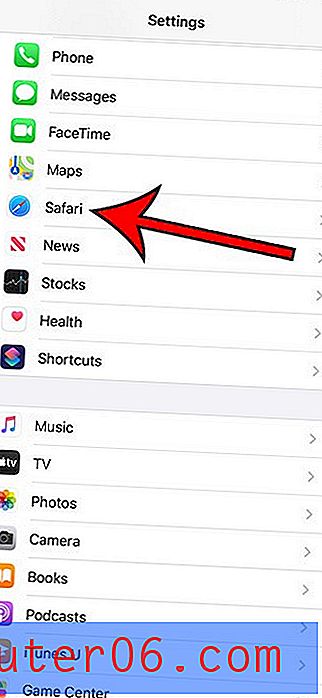
Krok 3: Przewiń do sekcji Ustawienia stron internetowych w menu i wybierz Powiększenie strony .
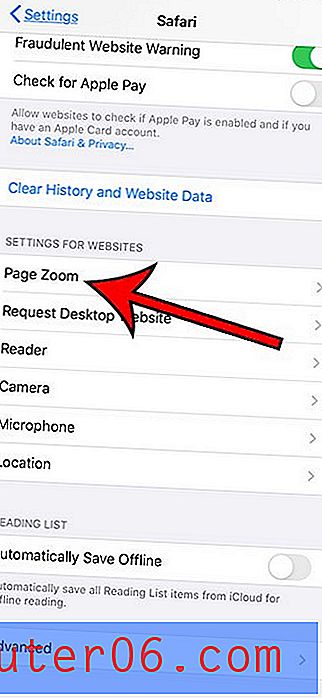
Krok 4: Wybierz poziom powiększenia, którego chcesz użyć.
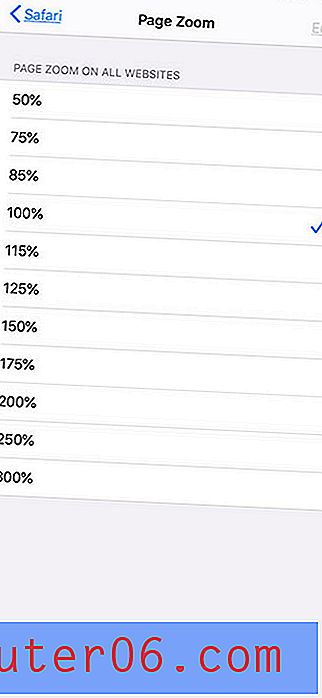
Dowiedz się, jak zmienić ustawienie powiększenia wyświetlacza na iPhonie, jeśli chcesz także powiększyć lub pomniejszyć w innych miejscach na iPhonie.



